Nếu bạn đang sử dụng WiFi TP-LINK TL-WR940N, việc đổi mật khẩu định kỳ giúp tăng cường bảo mật và tránh tình trạng bị truy cập trái phép. Thao tác này không quá phức tạp, ngay cả khi bạn chưa từng làm trước đây.
Đổi mật khẩu WiFi TP-LINK TL-WR940N giúp bảo vệ mạng của bạn khỏi nguy cơ bị xâm nhập. Hướng dẫn này sẽ giúp bạn thực hiện nhanh chóng và dễ dàng.
Chuẩn bị trước khi đổi mật khẩu WiFi
- Kết nối laptop hoặc máy tính với modem bằng dây mạng để đảm bảo quá trình đổi mật khẩu không bị gián đoạn.
- Kiểm tra mật khẩu và địa chỉ IP truy cập (thường được ghi trên mặt sau của modem).
- Kiểm tra địa chỉ IP của WiFi (địa chỉ phổ biến: 192.168.1.1 hoặc 192.168.0.1).
Hướng dẫn đổi mật khẩu Wifi TP-LINK TL-WR845N
Bước 1: Kết nối thiết bị với modem
- Nếu sử dụng nhiều modem, hãy rút dây mạng ra và chỉ kết nối trực tiếp máy tính với TP-LINK TL-WR845N bằng dây cáp.
- Nếu không nhớ địa chỉ truy cập, kiểm tra mặt sau modem để lấy thông tin đăng nhập.
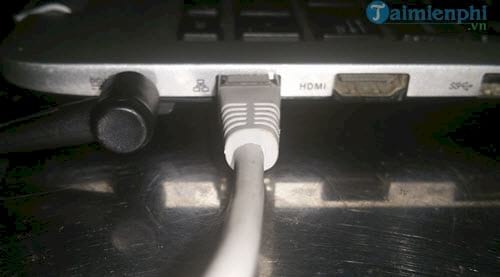
Bước 2: Truy cập trang quản lý WiFi
- Mở trình duyệt web, nhập 192.168.1.1 hoặc 192.168.0.1 và nhấn Enter.
- Đăng nhập bằng tài khoản mặc định (admin/admin) hoặc thông tin đã thay đổi trước đó.
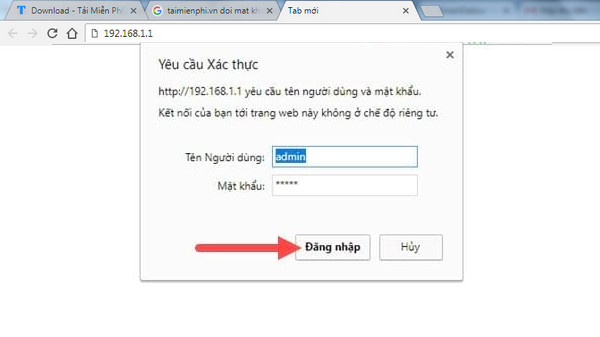
Bước 3: Chỉnh sửa mật khẩu WiFi
- Vào Wireless => Chọn Wireless Security.
- Chọn một trong các chuẩn bảo mật:
- WPA2-PSK (khuyến nghị vì bảo mật cao).
- WPA hoặc WEP nếu cần hỗ trợ thiết bị cũ.
- Nhập mật khẩu mới vào ô Password rồi nhấn Save.

Trong phần Wireless Security, bạn có 4 lựa chọn, hãy đọc kĩ công dụng của các mục này.
- Disable Security: Nếu sử dụng chế độ này WiFi bạn sẽ miễn phí hoàn toàn và không có mật khẩu.
- WEP: Một chuẩn bảo mật cũ, chạy trên công nghệ WEP 256 bit và vẫn là một trong những chuẩn được áp dụng nhiều nhất trước kia.
- WPA: Chuẩn bảo mật WiFi cực mạch, cho phép sử dụng kết hợp nhiều ký tự lẫn chữ cái cho mật khẩu của bạn.
- WPA 2: Chuẩn mới nhất nâng cấp cho WPA hiện nay, phổ biến nhất và sử dụng nhiều nhất với khả năng bảo mật mạnh mẽ, các thuật toán bảo vệ cao cấp và đến hiện nay vẫn chưa có ai có thể phá khóa được hoàn toàn hệ thống này.
Sau đó tiến hành chọn 1 trong 4 chuẩn và nhập mật khẩu vào ô Password rồi Save lại là xong.

Bước 4: Khởi động lại modem để áp dụng thay đổi
- Nhấn Reboot và chờ thiết bị khởi động lại.
- Sau khi khởi động xong, kết nối lại WiFi bằng mật khẩu mới.

Sau công đoạn khởi động lại tức là bạn đã đổi mật khẩu Wifi TP-LINK TL-WR940N thành công.

https://thuthuat.taimienphi.vn/cach-doi-mat-khau-wifi-tp-link-tl-wr940n-v3-0-450mpbs-23616n.aspx
Đổi mật khẩu WiFi TP-LINK TL-WR940N giúp bạn bảo vệ mạng tốt hơn, hạn chế truy cập trái phép. Đây là dòng thiết bị phổ biến, được nhiều người sử dụng nhờ tính ổn định và dễ cài đặt. Nếu bạn đang tìm hiểu về các sản phẩm TP-Link khác, có thể tham khảo thêm hướng dẫn đổi mật khẩu Wifi TP-LINK TL-WR945N từ Tải Miễn Phí.